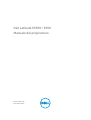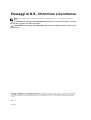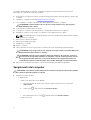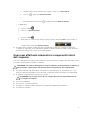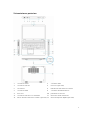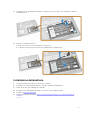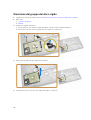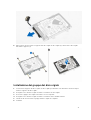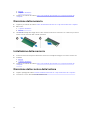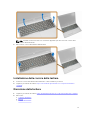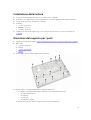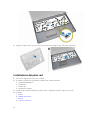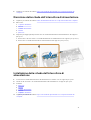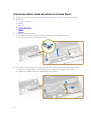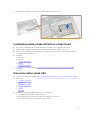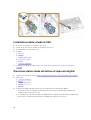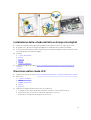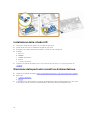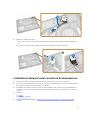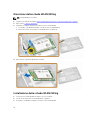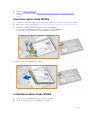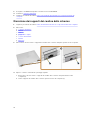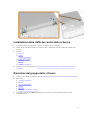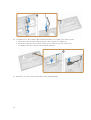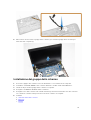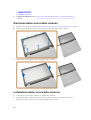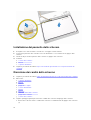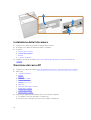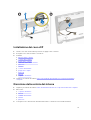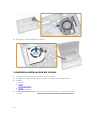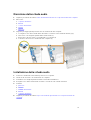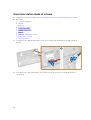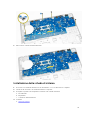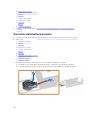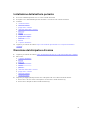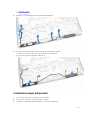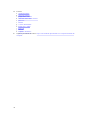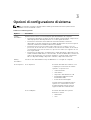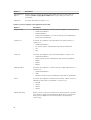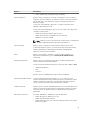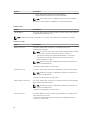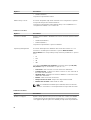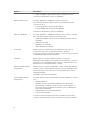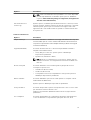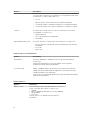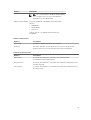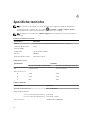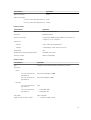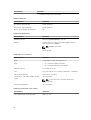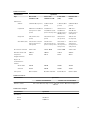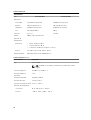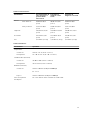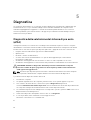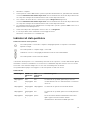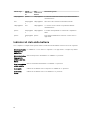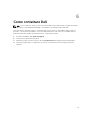Dell Latitude E5550/5550 Manuale del proprietario
- Categoria
- I Quaderni
- Tipo
- Manuale del proprietario

Dell Latitude E5550 / 5550
Manuale del proprietario
Modello normativo: P37F
Tipo normativo: P37F001

Messaggi di N.B., Attenzione e Avvertenza
N.B.: Un messaggio di N.B. evidenzia informazioni importanti per un uso ottimale del computer.
ATTENZIONE: Un messaggio di ATTENZIONE indica un danno potenziale all'hardware o la perdita
di dati, e spiega come evitare il problema.
AVVERTENZA: Un messaggio di AVVERTENZA indica un rischio di danni materiali, lesioni personali
o morte.
Copyright © 2015 Dell Inc. Tutti i diritti riservati. Questo prodotto è protetto dalle leggi sul copyright e sulla proprietà
intellettuale degli Stati Uniti e internazionali. Dell
™
e il logo Dell sono marchi commerciali di Dell Inc. negli Stati Uniti
e/o in altre giurisdizioni. Tutti gli altri marchi e nomi qui menzionati possono essere marchi registrati delle rispettive
società.
2014 - 12
Rev. A01

1
Operazioni con il computer
Prima di intervenire sui componenti interni del computer
Utilizzare le seguenti linee guida sulla sicurezza per aiutare a proteggere il computer da potenziali
danneggiamenti e per assicurare la sicurezza della persona. Ogni procedura inclusa in questo documento
presuppone che esistano le seguenti condizioni:
• sono state lette le informazioni sulla sicurezza fornite assieme al computer.
• Un componente può essere sostituito o, se acquistato separatamente, installato prima di eseguire la
procedura di rimozione seguendo l'ordine inverso.
AVVERTENZA: Scollegare tutte le fonti di alimentazione prima di aprire il coperchio o i pannelli
del computer. Dopo aver terminato gli interventi sui componenti interni del computer,
ricollocare tutti i coperchi, i pannelli e le viti prima di collegare la fonte di alimentazione.
AVVERTENZA: Prima di intervenire sui componenti interni del computer, leggere attentamente le
informazioni sulla sicurezza fornite assieme al computer. Per informazioni sulle best practice
sulla sicurezza aggiuntive, consultare la Home page della Conformità alle normative all'indirizzo
www.dell.com/regulatory_compliance .
ATTENZIONE: Molte riparazioni possono solo essere effettuate da un tecnico dell'assistenza
qualificato. L'utente può solo eseguire la risoluzione dei problemi e riparazioni semplici, come
quelle autorizzate nella documentazione del prodotto oppure come da istruzioni del servizio in
linea o telefonico, o dal team del supporto. I danni causati dagli interventi non autorizzati da Dell
non sono coperti da garanzia. Leggere e seguire le istruzioni di sicurezza fornite insieme al
prodotto.
ATTENZIONE: Per evitare eventuali scariche elettrostatiche, scaricare a terra l'elettricità statica
del corpo utilizzando una fascetta da polso per la messa a terra o toccando a intervalli regolari
una superficie metallica non verniciata (ad esempio un connettore sul retro del computer).
ATTENZIONE: Maneggiare i componenti e le schede con cura. Non toccare i componenti o i
contatti su una scheda. Tenere una scheda dai bordi o dal supporto di montaggio in metallo.
Tenere un componente come ad esempio un processore dai bordi non dai piedini.
ATTENZIONE: Quando si scollega un cavo, afferrare il connettore o la linguetta, non il cavo
stesso. Alcuni cavi sono dotati di connettore con linguette di bloccaggio. Se si scollega questo
tipo di cavo, premere sulle linguette di blocco prima di scollegare il cavo. Mentre si separano i
connettori, mantenerli allineati per evitare di piegare i piedini. Inoltre, prima di collegare un cavo,
accertarsi che entrambi i connettori siano allineati e orientati in modo corretto.
N.B.: Il colore del computer e di alcuni componenti potrebbe apparire diverso da quello mostrato in
questo documento.
3

Per evitare di danneggiare il computer, effettuare la seguente procedura prima di cominciare ad
intervenire sui componenti interni del computer.
1. Assicurarsi che la superficie di lavoro sia piana e pulita per prevenire eventuali graffi al coperchio del
computer.
2. Spegnere il computer (consultare Spegnimento del computer).
3. Se il computer è collegato a un dispositivo di alloggiamento (inserito), scollegarlo.
ATTENZIONE: Per disconnettere un cavo di rete, scollegare prima il cavo dal computer,
quindi dal dispositivo di rete.
4. Scollegare dal computer tutti i cavi di rete.
5. Scollegare il computer e tutte le periferiche collegate dalle rispettive prese elettriche.
6. Chiudere lo schermo e capovolgere il computer su una superficie di lavoro piana.
N.B.: Per evitare danni alla scheda di sistema, rimuovere la batteria principale prima di eseguire
interventi sul computer.
7. Rimuovere il coperchio della base.
8. Rimuovere la batteria principale.
9. Raddrizzare il computer.
10. Aprire lo schermo.
11. Tenere premuto l'Accensione per alcuni secondi per la messa a terra della scheda di sistema.
ATTENZIONE: Per proteggersi da scosse elettriche, scollegare sempre il computer dalla presa
di alimentazione prima di aprire lo schermo.
ATTENZIONE: Prima di toccare qualsiasi componente all'interno del computer, scaricare a
terra toccando una superficie metallica non verniciata, come ad esempio il metallo sul retro
del computer. Durante l'intervento, toccare periodicamente una superficie metallica non
verniciata per scaricare l'elettricità statica, che potrebbe danneggiare i componenti interni.
12. Rimuovere le eventuali ExpressCard o schede Smart installate dai relativi alloggiamenti.
Spegnimento del computer
ATTENZIONE: Per evitare la perdita di dati, salvare e chiudere i file aperti e uscire dai programmi
in esecuzione prima di spegnere il computer.
1. Arrestare il sistema operativo:
• In Windows 8.1:
– Utilizzo di un dispositivo touch abilitato:
a. Passare il dito dal lato destro dello schermo, aprire il menu Accessi e selezionare
Impostazioni.
b. Selezionare e quindi selezionare Arresta il sistema.
o
* nella schermata Home, toccare e quindi selezionare Arresta il sistema.
– Utilizzo del mouse:
4

a. Puntare l'angolo in alto a destra dello schermo e fare clic su Impostazioni.
b. Fare clic e selezionare Arresta il sistema.
o
* nella schermata Home, fare clic e quindi selezionare Arresta il sistema.
• In Windows 7:
1. fare clic su Start .
2. Fare clic su Arresta il sistema
o
1. fare clic su Start .
2. Quindi fare clic sulla freccia nell'angolo inferiore destro del menu Start come mostrato di
seguito, infine selezionare Arresta il sistema . .
2. Accertarsi che il computer e tutti i dispositivi collegati siano spenti. Se il computer e i dispositivi
collegati non si spengono automaticamente quando si arresta il sistema operativo, tenere premuto il
pulsante di accensione per circa 6 secondi per spegnerli.
Dopo aver effettuato interventi sui componenti interni
del computer
Una volta completate le procedure di ricollocamento, assicurarsi di aver collegato tutti i dispositivi esterni,
le schede e i cavi prima di accendere il computer.
ATTENZIONE: Per evitare di danneggiare il computer, utilizzare solamente batterie progettate per
questo specifico computer Dell. Non utilizzare batterie progettate per altri computer Dell.
1. Collegare eventuali dispositivi esterni, ad esempio un replicatore di porte, una batteria slice o una
base per supporti multimediali e ricollocare tutte le eventuali schede, ad esempio una ExpressCard.
2. Collegare al computer tutti i cavi telefonici o di rete.
ATTENZIONE: Per collegare un cavo di rete, collegare prima il cavo nella periferica di rete,
poi collegarlo al computer.
3. Ricollocare la batteria.
4. Ricollocare il coperchio della base.
5. Collegare il computer e tutte le periferiche collegate alle rispettive prese elettriche.
6. Accendere il computer.
5

2
Rimozione e installazione dei componenti
La seguente sezione fornisce informazioni dettagliate su come rimuovere o installare i componenti dal
computer.
Strumenti consigliati
Le procedure in questo documento potrebbero richiedere i seguenti strumenti:
• Cacciavite a lama piatta piccolo
• Cacciavite a stella n. 0
• Cacciavite a stella n. 1
• Graffietto piccolo in plastica
Panoramica del sistema
Collegamento del caricatore
6

Vista anteriore e posteriore
1. connettore di rete 2. connettore VGA
3. connettore USB 3.0 4. microfoni (opzionale)
5. fotocamera 6. indicatore di stato della fotocamera
7. connettore HDMI 8. connettore dell'alimentazione
9. microfono 10. pulsante di accensione
11. connettore USB 3.0 con PowerShare 12. lettore di schede di memoria
13. lettore di smart card senza contatto (opzionale) 14. lettore di impronte digitali (opzionale)
7

15. indicatore di stato senza fili 16. indicatore dello stato della batteria
17. indicatore di attività del disco rigido 18. Indicatore dello stato di alimentazione
19. altoparlanti 20. touchpad
21. lettore di schede Smart (opzionale) 22. connettore cuffie
23. slot per cavo di sicurezza 24. connettore dock (opzionale)
25. etichetta Numero di servizio
Rimozione del coperchio di base
1. Seguire le procedure descritte in Prima di effettuare interventi sui componenti interni del computer.
2. Eseguire la seguente procedura per rimuovere il coperchio della base dal computer:
a. Rimuovere le viti che assicurano il coperchio della base al computer.
b. Sollevare il coperchio della base dal relativo bordo e rimuoverlo dal computer.
N.B.: È possibile che sia necessario strumento appuntito per fare leva ed estrarre il
coperchio della base dal relativo bordo.
Installazione del coperchio della base
1. Collocare il coperchio della base in modo da allinearlo con i fori delle viti sul computer.
2. Serrare le viti che fissano il coperchio della base al computer.
3. Seguire le procedure descritte in Dopo aver effettuato gli interventi sui componenti interni del
computer.
Rimozione della batteria
1. Seguire le procedure descritte in Prima di effettuare interventi sui componenti interni del computer.
2. Rimuovere il coperchio della base.
8

3. Scollegare il cavo della batteria dal relativo connettore [1] e sbloccare il cavo dal relativo canale di
instradamento [2].
4. Eseguire le seguenti operazioni:
a. Rimuovere la vite che fissa la batteria al computer [1].
b. Sollevare e fare pressione per rimuovere la batteria dal computer [2] [3].
Installazione della batteria
1. Inserire la batteria nella relativa posizione nel computer.
2. Instradare il cavo della batteria attraverso il relativo canale di instradamento.
3. Serrare la vite che fissa la batteria al computer.
4. Collegare il cavo della batteria al relativo connettore sulla scheda di sistema.
5. Installare il coperchio della base.
6. Seguire le procedure descritte in Dopo aver effettuato gli interventi sui componenti interni del
computer.
9

Rimozione del gruppo del disco rigido
1. Seguire le procedure descritte in Prima di effettuare interventi sui componenti interni del computer.
2. Rimuovere:
a. coperchio della base
b. batteria
3. Eseguire le seguenti operazioni:
a. Disconnettere il cavo del disco rigido dai relativi connettori sulla scheda di sistema [1].
b. Rimuovere le viti che fissano il gruppo del disco rigido al computer [2].
4. Rimuovere il gruppo del disco rigido dal computer.
5. Tirare per sbloccare il cavo del disco rigido dal relativo connettore.
10

6. Rimuovere le viti che fissano il supporto del disco rigido al disco rigido [1] e rimuovere il disco rigido
dal relativo supporto [2].
Installazione del gruppo del disco rigido
1. Posizionare il supporto del disco rigido sul disco rigido per allineare i fori della vite e serrare le viti per
fissare il supporto del disco rigido.
2. Collegare il cavo del disco rigido al relativo connettore sul disco rigido.
3. Collocare il gruppo disco rigido nel relativo slot sul computer.
4. Collegare il cavo del disco rigido al relativo connettore sulla scheda di sistema.
5. Serrare le viti che assicurano il gruppo del disco rigido al computer.
6. Installare:
11

a. batteria
b. coperchio della base
7. Seguire le procedure descritte in Dopo aver effettuato gli interventi sui componenti interni del
computer.
Rimozione della memoria
1. Seguire le procedure descritte in Prima di effettuare interventi sui componenti interni del computer.
2. Rimuovere:
a. coperchio della base
b. batteria
3. Far leva sui fermagli di fissaggio del modulo di memoria finché la memoria non scatta fuori posizione
e rimuovere la memoria dalla scheda di sistema.
Installazione della memoria
1. Inserire la memoria nella presa della memoria finché i fermagli di fissaggio assicurano la memoria.
2. Installare:
a. batteria
b. coperchio della base
3. Seguire le procedure descritte in Dopo aver effettuato gli interventi sui componenti interni del
computer.
Rimozione della cornice della tastiera
1. Seguire i passaggi descritti in Prima di effettuare interventi sui componenti interni del computer.
2. Sollevare la cornice della tastiera dai relativi bordi.
12

N.B.: Potrebbe essere necessario uno strumento appuntito per fare leva sulla cornice della
tastiera dai relativi bordi.
3. Rimuovere la cornice della tastiera dalla tastiera.
Installazione della cornice della tastiera
1. Inserire la cornice della tastiera alla tastiera fino a farla scattare in posizione.
2. Seguire le procedure descritte in Dopo aver effettuato gli interventi sui componenti interni del
computer.
Rimozione della tastiera
1. Seguire le procedure descritte in Prima di effettuare interventi sui componenti interni del computer.
2. Rimuovere:
a. coperchio della base
b. batteria
c. cornice della tastiera
13

3. Scollegare il cavo della tastiera e i cavi del touchpad dai rispettivi connettori sulla scheda di sistema.
4. Rimuovere le viti che fissano la tastiera al computer.
5. Rimuovere la tastiera dal computer.
14

Installazione della tastiera
1. Posizionare la tastiera per allineare con i fori delle viti sul computer.
2. Collegare il cavo della tastiera e del touchpad ai loro connettori presenti sulla scheda di sistema.
3. Serrare le viti che fissano la tastiera al computer.
4. Installare:
a. cornice della tastiera
b. batteria
c. coperchio della base
5. Seguire le procedure descritte in Dopo aver effettuato gli interventi sui componenti interni del
computer.
Rimozione del supporto per i polsi
1. Seguire le procedure descritte in Prima di effettuare interventi sui componenti interni del computer.
2. Rimuovere:
a. coperchio della base
b. batteria
c. cornice della tastiera
d. tastiera
3. Rimuovere le viti che fissano il palm rest al computer.
4. Capovolgere il computer ed effettuare le seguenti operazioni:
a. Scollegare i cavi seguenti dai relativi connettori sulla scheda di sistema [1] [2].
• scheda di alimentazione
• scheda LED
• scheda USH
• scheda del touchpad
b. Rimuovere le viti che fissano il supporto per i polsi al computer [3].
15

5. Spingere il supporto per i polsi per sbloccare e rimuovere il supporto per i polsi dal computer [2].
Installazione del palm rest
1. Collocare il supporto per i polsi sul computer.
2. Collegare i seguenti cavi ai rispettivi connettori sulla scheda di sistema:
a. scheda di alimentazione
b. scheda LED
c. scheda USH
d. scheda del touchpad
3. Serrare le viti sulla parte anteriore e posteriore del computer per fissare il supporto per i polsi.
4. Installare:
a. tastiera
b. cornice della tastiera
c. batteria
d. coperchio della base
16

5. Seguire le procedure descritte in Dopo aver effettuato gli interventi sui componenti interni del
computer
Rimozione della scheda dell'interruttore di alimentazione
1. Seguire le procedure descritte in Prima di effettuare interventi sui componenti interni del computer.
2. Rimuovere:
a. coperchio della base
b. batteria
c. cornice della tastiera
d. tastiera
e. palm rest
3. Eseguire i passaggi seguenti per rimuovere la scheda dell'interruttore di alimentazione dal supporto
per i polsi:
a. Rimuovere le viti che fissano la scheda dell'interruttore di alimentazione al supporto per i polsi [1].
b. Rimuovere la scheda dell'interruttore di alimentazione dal supporto per i polsi [2].
Installazione della scheda dell'interruttore di
alimentazione
1. Posizionare la scheda dell'interruttore di alimentazione al relativo slot sul supporto per i polsi.
2. Serrare le viti che fissano la scheda dell'interruttore di alimentazione al supporto per i polsi.
3. Installare:
a. palm rest
b. tastiera
c. cornice della tastiera
d. batteria
e. coperchio della base
4. Seguire le procedure descritte in Dopo aver effettuato gli interventi sui componenti interni del
computer.
17

Rimozione della scheda del lettore di schede Smart
1. Seguire le procedure descritte in Prima di effettuare interventi sui componenti interni del computer.
2. Rimuovere:
a. coperchio della base
b. batteria
c. memoria
d. cornice della tastiera
e. tastiera
f. palm rest
3. Eseguire le seguenti operazioni:
a. Scollegare il cavo della scheda del lettore di schede Smart dalla scheda USH [1] [2].
b. Staccare il cavo per sbloccarlo dall'adesivo [3].
4. Sbloccare la scheda del lettore di schede Smart. Per sbloccare la scheda del lettore di schede Smart:
a. Rimuovere le viti che fissano la scheda del lettore di schede Smart al supporto per i polsi [1].
b. Spingere la scheda del lettore di schede Smart per sbloccarla [2].
18

5. Rimuovere la scheda del lettore di schede Smart dal supporto per i polsi.
Installazione della scheda del lettore schede Smart
1. Collocare la scheda del lettore di schede Smart nel relativo slot sul supporto per i polsi.
2. Serrare le viti che fissano la scheda del lettore di schede Smart al supporto per i polsi.
3. Fissare il cavo del lettore di schede Smart e collegare il cavo del lettore di schede Smart al relativo
connettore sulla scheda USH.
4. Installare:
a. palm rest
b. tastiera
c. cornice della tastiera
d. batteria
e. coperchio della base
5. Seguire le procedure descritte in Dopo aver effettuato gli interventi sui componenti interni del
computer.
Rimozione della scheda USH
1. Seguire le procedure descritte in Prima di effettuare interventi sui componenti interni del computer.
2. Rimuovere:
a. coperchio della base
b. batteria
c. gruppo disco rigido
d. cornice della tastiera
e. tastiera
f. palm rest
3. Effettuare i seguenti passaggi per rimuovere la scheda USH:
a. Scollegare tutti i cavi dalla scheda USH [1] [2].
b. Rimuovere la vite che fissa la scheda USH al supporto per i polsi [3].
c. Rimuovere la scheda USH dal supporto per i polsi [4].
19

Installazione della scheda di USH
1. Collocare la scheda USH sul supporto per i polsi.
2. Serrare la vite che fissa la scheda USH al supporto per i polsi.
3. Collegare tutti i cavi alla scheda USH.
4. Installare:
a. palm rest
b. tastiera
c. cornice della tastiera
d. gruppo disco rigido
e. batteria
f. coperchio della base
5. Seguire le procedure descritte in Dopo aver effettuato gli interventi sui componenti interni del
computer.
Rimozione della scheda del lettore di impronte digitali
1. Seguire le procedure descritte in Prima di effettuare interventi sui componenti interni del computer.
2. Rimuovere:
a. coperchio della base
b. batteria
c. cornice della tastiera
d. tastiera
e. palm rest
3. Eseguire i passaggi seguenti per rimuovere la scheda del lettore di impronte digitali:
a. Rimuovere la vite per sganciare la staffa metallica che fissa la scheda del lettore di impronte
digitali al supporto per i polsi [1] [2].
b. Scollegare il cavo del lettore di impronte digitali dalla scheda del lettore di impronte digitali [3] [4].
c. Rimuovere la scheda del lettore di impronte digitali dal supporto per i polsi [5].
20
La pagina si sta caricando...
La pagina si sta caricando...
La pagina si sta caricando...
La pagina si sta caricando...
La pagina si sta caricando...
La pagina si sta caricando...
La pagina si sta caricando...
La pagina si sta caricando...
La pagina si sta caricando...
La pagina si sta caricando...
La pagina si sta caricando...
La pagina si sta caricando...
La pagina si sta caricando...
La pagina si sta caricando...
La pagina si sta caricando...
La pagina si sta caricando...
La pagina si sta caricando...
La pagina si sta caricando...
La pagina si sta caricando...
La pagina si sta caricando...
La pagina si sta caricando...
La pagina si sta caricando...
La pagina si sta caricando...
La pagina si sta caricando...
La pagina si sta caricando...
La pagina si sta caricando...
La pagina si sta caricando...
La pagina si sta caricando...
La pagina si sta caricando...
La pagina si sta caricando...
La pagina si sta caricando...
La pagina si sta caricando...
La pagina si sta caricando...
La pagina si sta caricando...
La pagina si sta caricando...
La pagina si sta caricando...
La pagina si sta caricando...
La pagina si sta caricando...
La pagina si sta caricando...
La pagina si sta caricando...
La pagina si sta caricando...
La pagina si sta caricando...
La pagina si sta caricando...
La pagina si sta caricando...
La pagina si sta caricando...
-
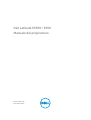 1
1
-
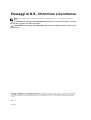 2
2
-
 3
3
-
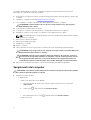 4
4
-
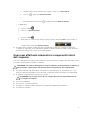 5
5
-
 6
6
-
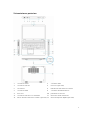 7
7
-
 8
8
-
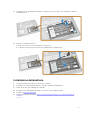 9
9
-
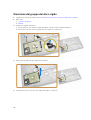 10
10
-
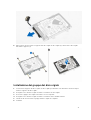 11
11
-
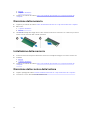 12
12
-
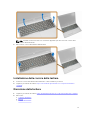 13
13
-
 14
14
-
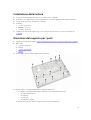 15
15
-
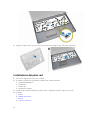 16
16
-
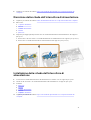 17
17
-
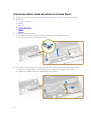 18
18
-
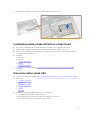 19
19
-
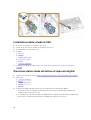 20
20
-
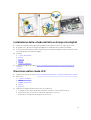 21
21
-
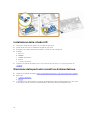 22
22
-
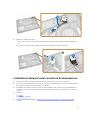 23
23
-
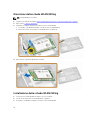 24
24
-
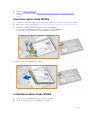 25
25
-
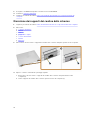 26
26
-
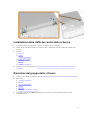 27
27
-
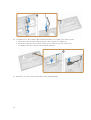 28
28
-
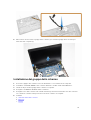 29
29
-
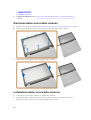 30
30
-
 31
31
-
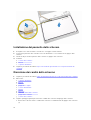 32
32
-
 33
33
-
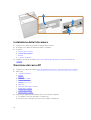 34
34
-
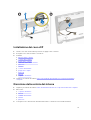 35
35
-
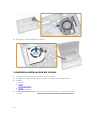 36
36
-
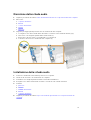 37
37
-
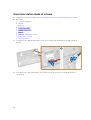 38
38
-
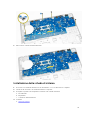 39
39
-
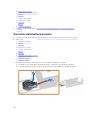 40
40
-
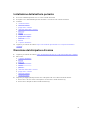 41
41
-
 42
42
-
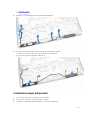 43
43
-
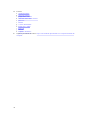 44
44
-
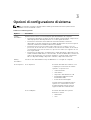 45
45
-
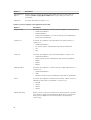 46
46
-
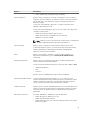 47
47
-
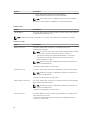 48
48
-
 49
49
-
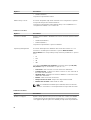 50
50
-
 51
51
-
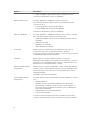 52
52
-
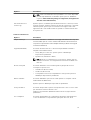 53
53
-
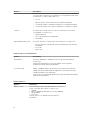 54
54
-
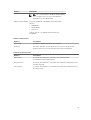 55
55
-
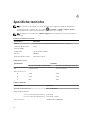 56
56
-
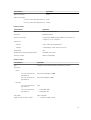 57
57
-
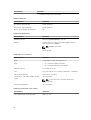 58
58
-
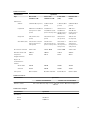 59
59
-
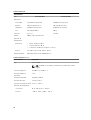 60
60
-
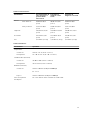 61
61
-
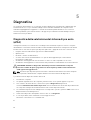 62
62
-
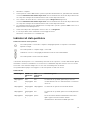 63
63
-
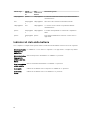 64
64
-
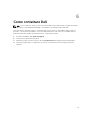 65
65
Dell Latitude E5550/5550 Manuale del proprietario
- Categoria
- I Quaderni
- Tipo
- Manuale del proprietario
Documenti correlati
-
Dell Latitude E5450/5450 Manuale del proprietario
-
Dell Latitude E5250/5250 Manuale del proprietario
-
Dell Latitude 3460 Manuale del proprietario
-
Dell Latitude 3560 Manuale del proprietario
-
Dell Latitude 3570 Manuale del proprietario
-
Dell Latitude 3470 Manuale del proprietario
-
Dell Precision M4700 Manuale utente
-
Dell Latitude E7240 Ultrabook Manuale del proprietario
-
Dell Precision M4800 Manuale del proprietario
-
Dell Precision M6700 Manuale del proprietario